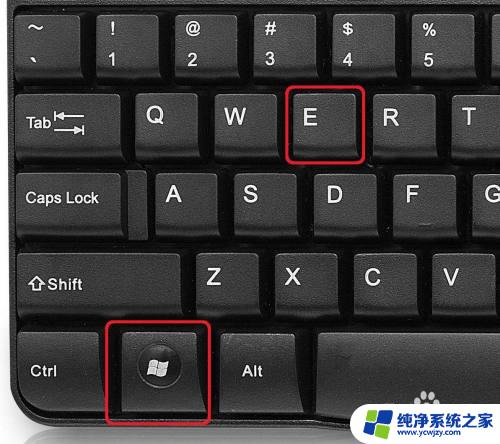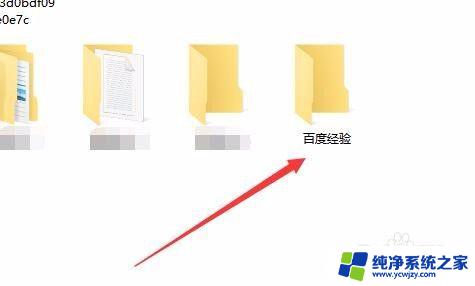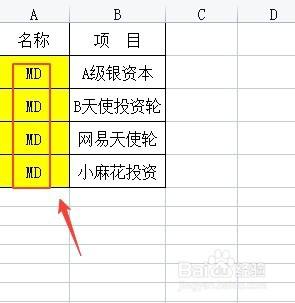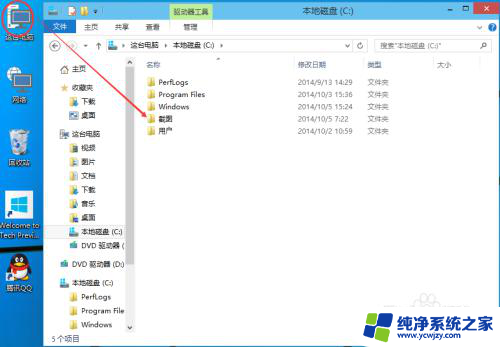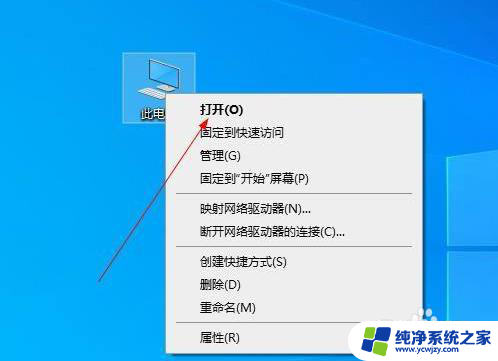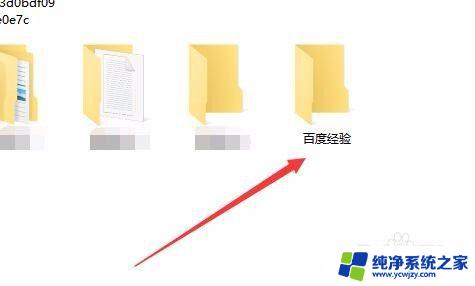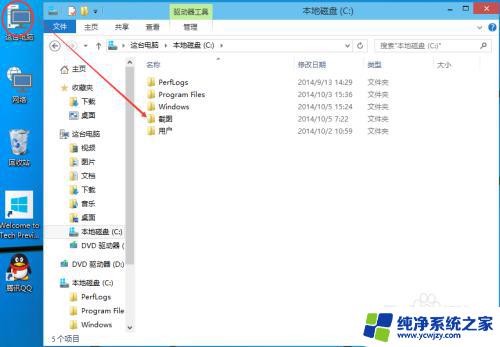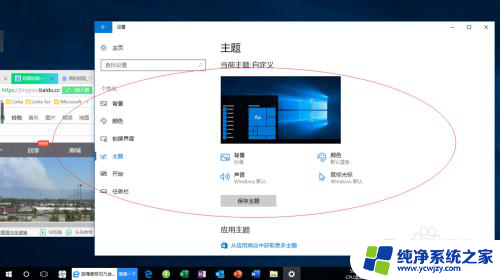win10同一个文件夹要加入多个同名文件弹窗怎么设置 win10怎么设置文件夹在同一窗口打开
更新时间:2024-04-01 12:41:19作者:jiang
在使用Win10操作系统时,有时候我们需要在同一个文件夹中添加多个同名文件,但这时就会出现弹窗提醒的情况,我们应该如何设置才能避免这种弹窗的干扰呢?在Win10中,我们也可以设置文件夹在同一窗口中打开,来提高操作的便利性。接下来我们就来看看具体的设置方法。
具体方法:
1.打开文件夹。
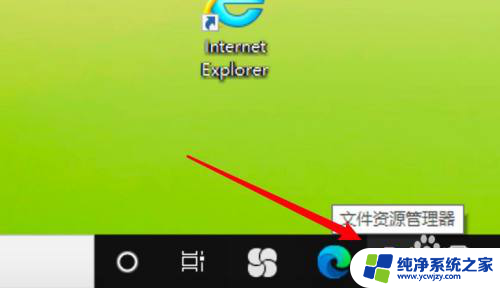
2.点击文件菜单。
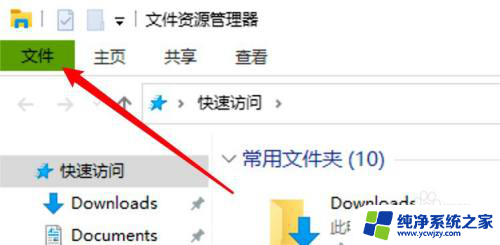
3.点击选项。
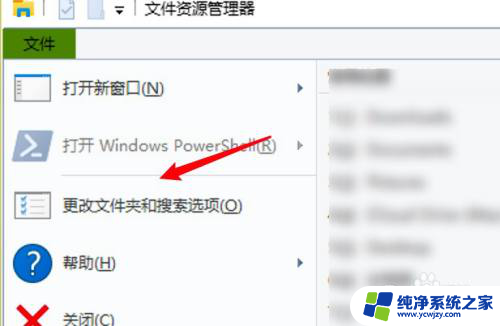
4.点击常规。
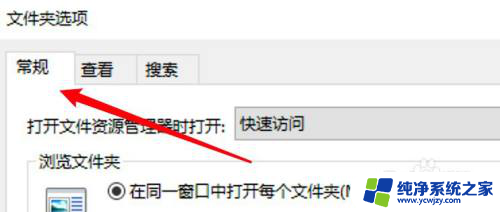
5.选中在同一窗口打开不同文件夹即可。
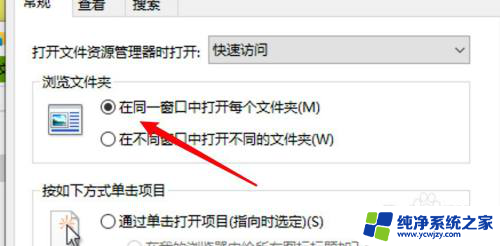
6.点击确定。
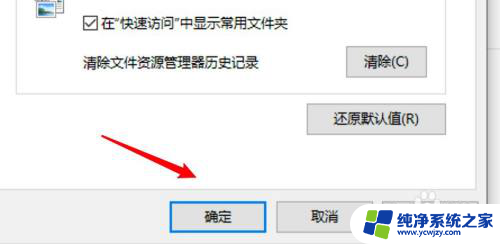
以上就是解决win10同一个文件夹要加入多个同名文件弹窗的方法,请遇到这种情况的用户按照以上步骤进行解决,希望对大家有所帮助。